Hoe u de alarmtoon elke dag automatisch kunt wijzigen op Android
We zetten elke dag een wekker om op tijd wakker te worden. Maar is het je ooit overkomen dat als je elke dag hetzelfde alarmgeluid hoort, wakker worden irritanter wordt en je een hekel krijgt aan het alarm? Of je bent het zat om elke keer naar dezelfde toon te luisteren als er een alarm afgaat.
Hoewel je voor elk alarm handmatig verschillende alarmtonen kunt instellen, is dat hier eerlijk gezegd geen goede keuze, omdat we allemaal meestal herhalende alarmen instellen. Dus voor een andere toon moet je elke dag een apart alarm instellen, wat behoorlijk vervelend is.
Maar wat als ik je zou vertellen dat je maar één alarm hoeft te maken en elke keer dat het afgaat, hoor je verschillende tonen en liedjes naar keuze. Dus als u hetzelfde wilt, kunt u de alarmtoon elke dag automatisch wijzigen met een eenmalige instelling. Hier is hoe.
Inhoud
Alarmtoon automatisch wijzigen op Android
Stap 1
Voor deze methode hebben we gebruikt AlarmDroid app die u kunt downloaden uit de Play Store.
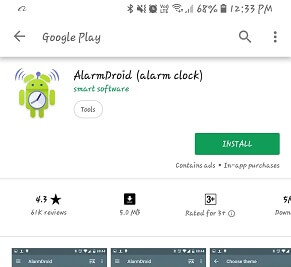
Open de app en verleen deze de toestemming die nodig is om toegang te krijgen tot uw apparaatopslag. Het is nodig voor toegang tot de audiobestanden om ze in te stellen als alarmtonen.
Stap 2
Tik op de knop Meer + pictogram onderaan het scherm om een nieuw alarm te maken. En stel alles in zoals gebruikelijk voor het maken van een alarm. U kunt dit alarm voor elke dag of slechts één keer maken. De automatische tooninstelling werkt voor elk van de gemaakte alarmen.
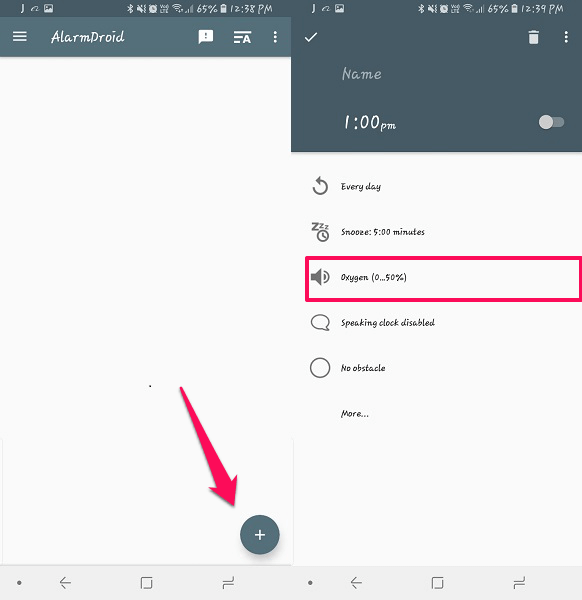
Stap 3
Als je klaar bent met het instellen van het alarm naar wens, tik je op de Volume icoon in het midden van het scherm. Dit opent een vervolgkeuzemenu voor de audio instellingen van de wekker.
Stap 4
Selecteer in dit vervolgkeuzemenu de Alarmgeluid optie waarna u de gewenste audio kunt selecteren uit de gegeven lijst op het tabblad. Selecteer Muziek afspeellijst optie op dit tabblad en het toont u alle gemaakte muziekafspeellijsten met hun respectievelijke nummernamen.
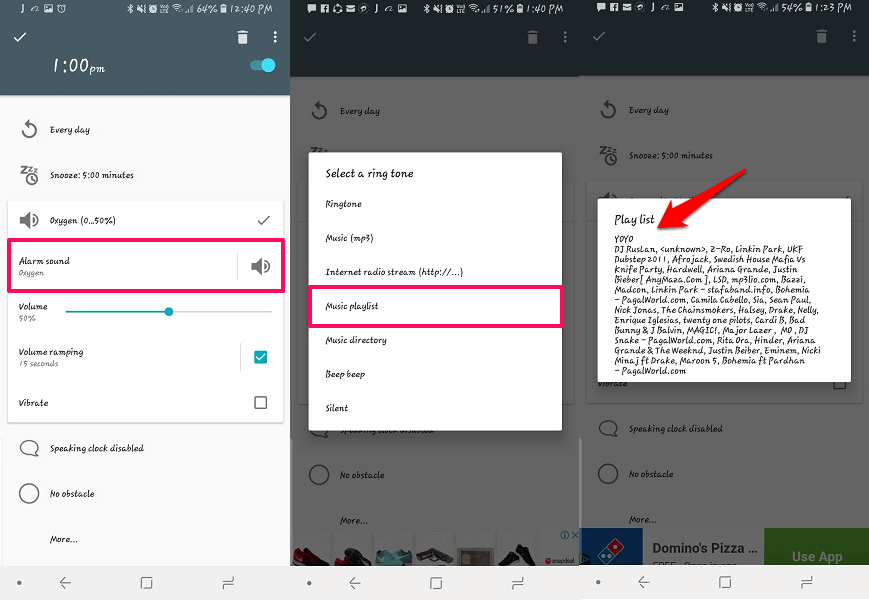
Stap 5
Selecteer de afspeellijst en tik vervolgens op de teek pictogram in de linkerbovenhoek om het alarm op te slaan. U bent klaar en u ziet het gemaakte alarm als actief. Nu zal elke keer dat het alarm afgaat, elke keer willekeurig nummers worden afgespeeld uit de afspeellijst die u hebt geselecteerd.
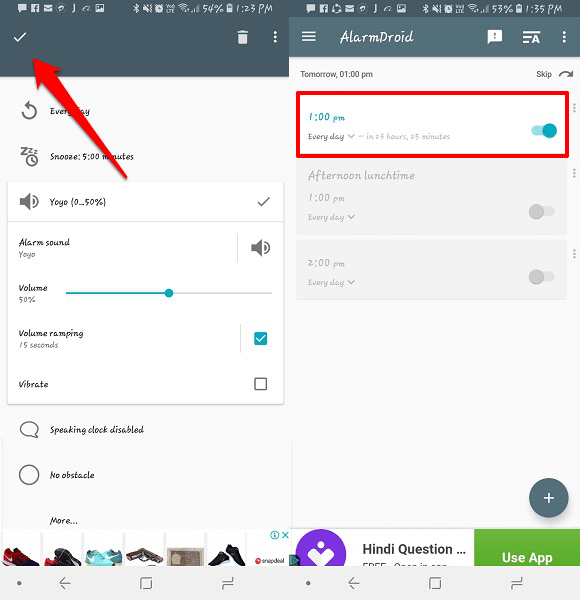
Opmerking: Als je geen afspeellijst hebt, maak er dan een aan in je audiospelers met al je gewenste tonen, geluiden of audio. Selecteer het vervolgens met hetzelfde proces.
Conclusie
Zoals eerder vermeld, kunt u nu elke dag wakker worden met een nieuwe alarmtoon. Dit is een van de beste eigenschappen hiervan Alarm-app die u kunt gebruiken. Stel nu slechts één alarm in voor elke dag, specifieke dag of meerdere dagen slechts één keer en laat elke keer dat het rinkelt verschillende tonen horen.
Laatste artikels